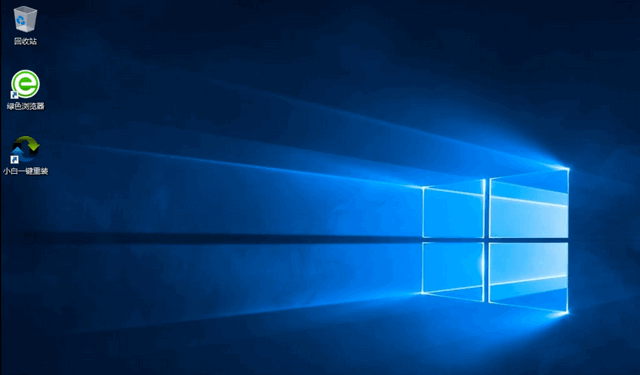电脑开机黑屏重装系统怎么操作
目前电脑的使用非常的普遍,但是在使用电脑的过程当中难免也会出现一些系统问题,比如说电脑开机黑屏的情况,这对许多新手小白总是会感到束手无策,其实电脑开机黑屏可以通过重装系统来解决,那么,电脑开机黑屏重装系统怎么操作呢?今天小编来给大家讲解一下电脑开机黑屏重装系统的具体操作过程。
工具/原料:
系统版本:win7系统
品牌型号:联想Y50p-70-ISE
软件版本:小白一键重装系统 v.12.6.49.2290
方法/步骤:
方法一:通过小白一键重装软件进行重装
1、首先将U盘插入电脑制作启动盘,插入成功后,打开小白系统软件,点击开始制作。
WEEX交易所已上线平台币 WEEX Token (WXT)。WXT 作为 WEEX 交易所生态系统的基石,主要用于激励 WEEX 交易平台社区的合作伙伴、贡献者、先驱和活跃成员。
新用户注册 WEEX 账户、参与交易挖矿及平台其他活动,均可免费获得 WXT 空投奖励。
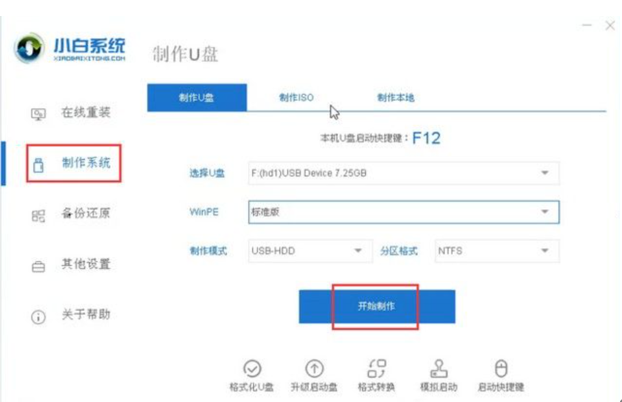
2、根据自己的需求选择想要安装的系统,然后点击安装此系统。
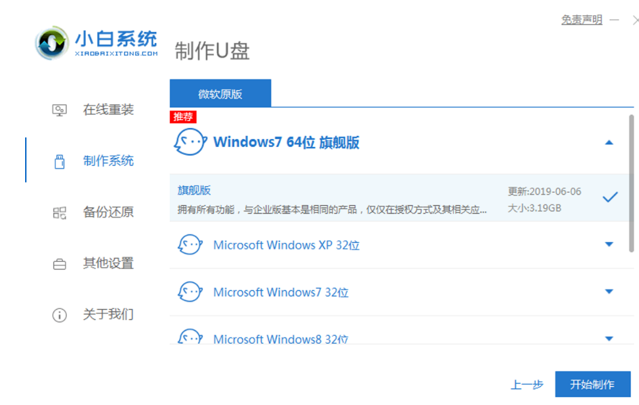
3、完成上一步骤之后,会出现提示,提示您是否备份好U盘内的数据,如果您已经备份好自己U盘内的数据,则可以直接点击确定,若没有提前备份好的话,U盘内的数据资料很可能会存在丢失的风险哦,小编建议网友们最好提前备份。
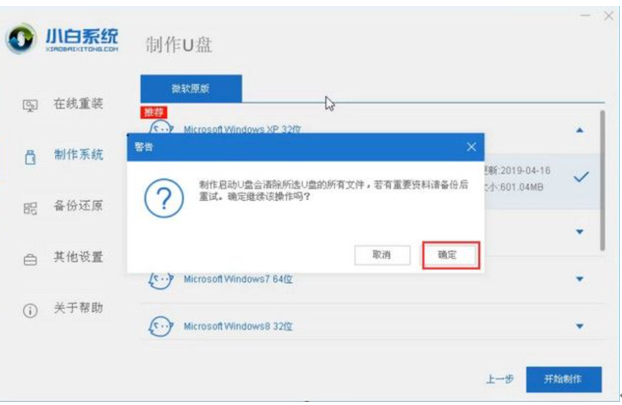
4、完成以上步骤之后就是等待下载小白pe系统和系统镜像文件啦,此时需要您耐心等待哦。
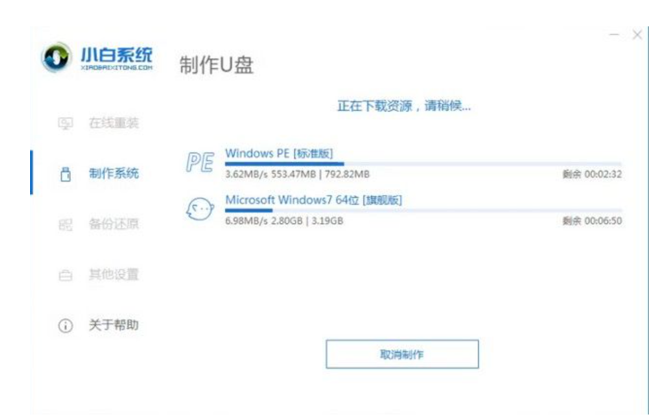
5、在成功制作启动U盘之后,就可以单击取消或预览结果了,这里我们选择的是取消。
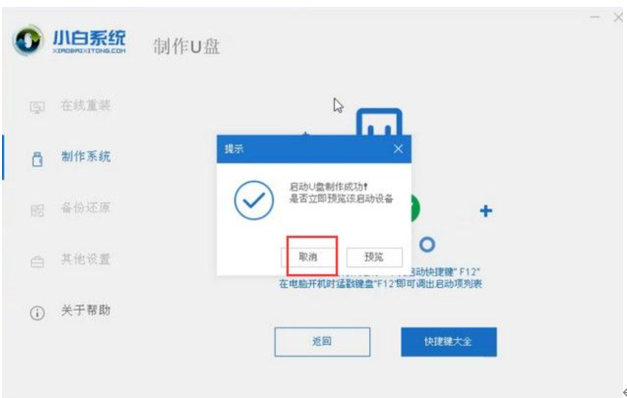
6、现在就是将U盘插入需要重装系统的电脑,然后重启电脑,再按U盘启动快捷键进入启动界面,选择USB选项,然后按Enter进入pe系统,这里小编提醒大家按步骤一步一步来,注意不要点错了。
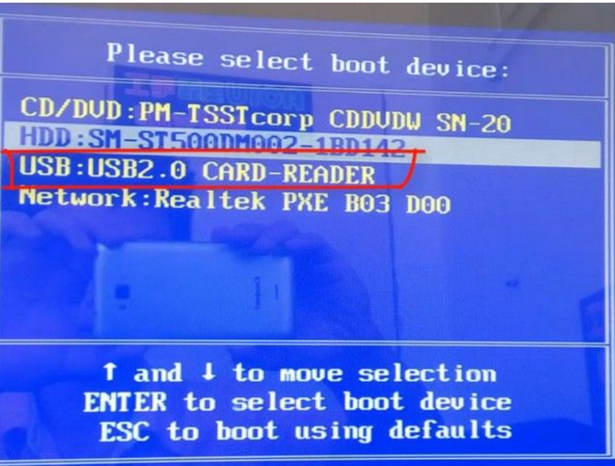
7、完成之前的步骤就可以选择要安装的系统版本啦,确定想要安装的系统版本,然后点击安装。

8、在等待系统安装完成之后,还需要您拔出u盘,然后点击立即重启。

9、重启之后进入系统桌面,到这一步就是安装完成。
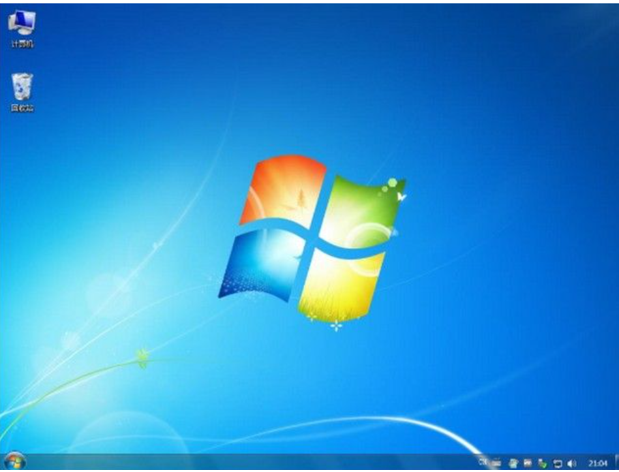 方法二:进入修复模式进行重置安装系统:
方法二:进入修复模式进行重置安装系统:
1、重新启动电脑,等待电脑出现win10系统的开机LOGO时,立即按住电源键强制关机,重复这个操作三次;

2、点击“高级选项”;
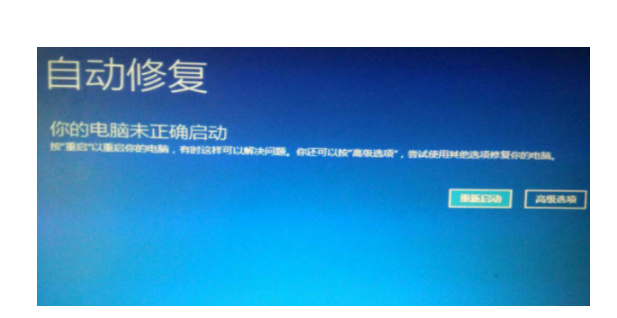
3、选择“疑难解答”选项进行重置电脑;
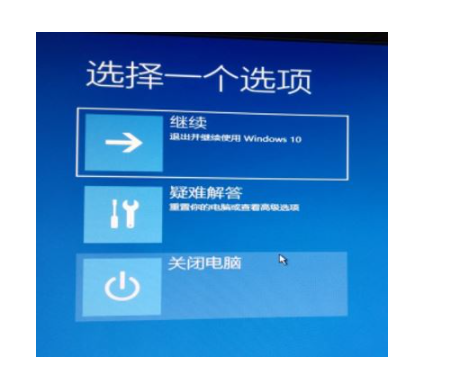
4、点击“重置此电脑”;
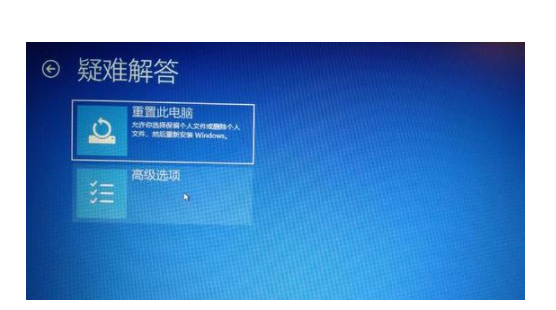
5、根据提示自行选择。
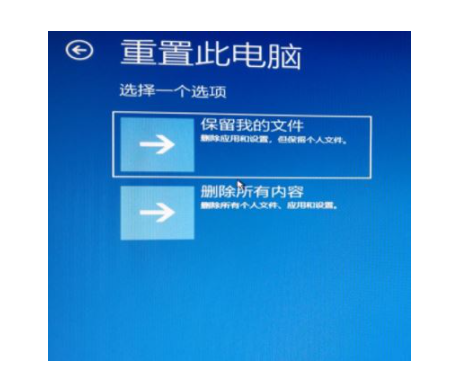
6、选择“仅限安装了Windows的驱动器”,等待重置安装系统完成即可。
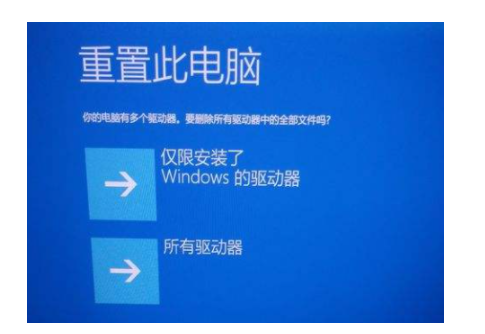 总结:上面即是小编为大家详细介绍的电脑开机黑屏重装系统的具体操作步骤,希望以上的介绍能够对大家有所帮助。
总结:上面即是小编为大家详细介绍的电脑开机黑屏重装系统的具体操作步骤,希望以上的介绍能够对大家有所帮助。
最客资源网 » 电脑开机黑屏重装系统怎么操作